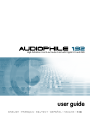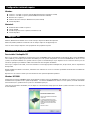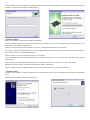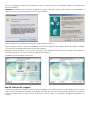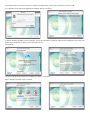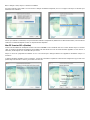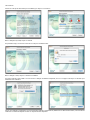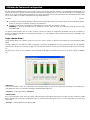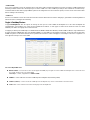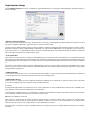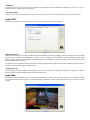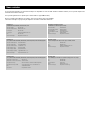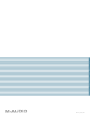M-Audio AP192 Le manuel du propriétaire
- Catégorie
- Matériel musical
- Taper
- Le manuel du propriétaire
Ce manuel convient également à

High-Definition 4-in/4-out Audio Card with Digital I/O and MIDI
user guide

Introduction
Merci d’avoir choisi l’interface PCI Audiophile 192 de M-Audio, carte Audio et MIDI professionnelle destinée à un usage informatique avec votre
logiciel audionumérique. L’Audiophile 192 fournit à votre ordinateur une interface audio haute résolution à 4 entrées et 4 sorties, ainsi que 16
canaux d’entrée et de sortie MIDI. L’Audiophile 192 est la toute dernière de la gamme d’interfaces d’enregistrement numérique de renommée
mondiale M-Audio Delta. Cette gamme est basée sur un matériel éprouvé et une technologie de pilote logiciel innovante.
Même si vous êtes un utilisateur informatique expérimenté et si vous connaissez bien l’enregistrement numérique, nous vous suggérons de
prendre le temps de lire ce manuel d’utilisation. Cela vous aidera à simplifier la procédure d’installation, et à vous familiariser avec l’ensemble
des fonctionnalités de l’Audiophile 192, pour vous donner une idée du potentiel de cette carte.
Présentation générale
L’Audiophile 192 est une interface audio et MIDI de qualité professionnelle basée sur une carte PCI compacte offrant deux entrées analogiques
et quatre sorties analogiques (TRS symétrique ou asymétrique) sur câble épanoui. L’Audiophile 192 offre également une E/S coaxiale S/PDIF
indépendante.
L’Audiophile 192 prend en charge une large gamme de fréquences d’échantillonnage internes, de 8 kHz à 192 kHz pour un fonctionnement
audio 24 bits limpide et de haute résolution. Elle peut également se synchroniser avec des appareils externes en S/PDIF à des fréquences
d’échantillonnage allant de 32 KHz à 192 KHz. L’Audiophile 192 fonctionne sous Windows XP, Windows 2000 et Mac OS X, et comprend des pilotes
à faible lat
L’Audiophile 192 offre également un mixeur logiciel d’une grande souplesse, qui permet le monitoring direct matériel sans aucune latence. Parce
qu’elle fait partie de la gamme Delta, l’Audiophile 192 peut être utilisée avec d’autres appareils de cette gamme (ou avec d’autres Audiophile
192), et peut être synchronisée par la page de synchronisation multicartes du panneau de configuration dans Windows XP (la prise en charge de
cartes multiples devrait apparaître pour MacOS X dans une mise à jour prochaine du pilote). Une E/S MIDI est également présente, ce qui fait de
l’Audiophile 192 une solution de studio tout en un.
Caractéristiques
< Bande passante : 20Hz – 80kHz
< Interface audio 24-bit, 192kHz avec une plage dynamique exceptionnelle de 113 dB
< Prise en charge de fréquences d’échantillonnage internes de 8kHz à 192kHz, et synchronisation par S/PDIF à des fréquences
d’échantillonnage externes de 32kHz à 192kHz
< Prise en charge de Windows XP (SP1), de Windows 2000 (SP2) et de Mac OS X (10.2.8, 10.3.4 et supérieur).
< Pilotes ASIO II latence ultra-faible et WDM, ainsi que GSIF II et Mac CoreAudio
< Deux entrées analogiques symétriques/asymétriques sur connecteurs jacks TRS 6,35 mm
< Deux sorties principales analogiques symétriques/asymétriques sur connecteurs jacks TRS 6,35 mm
< Deux sorties de monitoring analogiques symétriques/asymétriques sur connecteurs jacks TRS 6,35 mm
< Entrées et sorties S/PDIF stéréo sur connecteurs coaxiaux RCA
< E/S MIDI
< Mélangeur analogique contrôlable par logiciel permettant le monitoring de signaux d’entrée vers les sorties de monitoring
< Panneau de configuration convivial offrant le contrôle du mixage, du routing et les réglages de signal d’horloge maîtresse
< Prise en charge de VST System Link et de WMA Pro
Contenu de la boîte
< Une carte PCI Audiophile 192
< Un câble épanoui d’Audiophile 192 pour l’audio analogiques et les connexions MIDI
< CD de pilotes M-Audio avec manuel PDF
< Carte d'enregistrement de garantie M-Audio
< Adobe Acrobat Reader
Français

Configuration minimale requise
Windows
< Pentium 3 – 700 MHz ou supérieur, 256 Mo RAM (fonctionnement à 192 kHz et 96 kHz).
< Pentium 3 – 500 MHz ou supérieur, 128 Mo RAM (fonctionnement à 48 kHz).
< DirectX 9.0b ou supérieur
< Windows XP (Service Pack 1) ou Windows 2000 (Service Pack 4)
< Port PCI disponible
Macintosh
< Macintosh G4 à 733 MHz ou supérieur
< 512 Mo de RAM
< Mac OS X Jaguar (10.2.8 ou supérieur) ou Panther (10.3.4)
< Port PCI disponible
Copyrights, etc.
Windows, Windows XP et Windows 2000 sont des marques déposées de Microsoft Corporation.
Macintosh, Mac OS, Mac OS X et CoreAudio sont des marques déposées de Apple Computer.
Toutes les autres marques déposées sont la propriété de leur propriétaire respectif.
Procédures d’installation
Pour installer l’Audiophile 192
Dans tous les systèmes d’exploitation, commencez par insérer le CD-ROM de pilotes de l’Audiophile 192 de M-Audio dans le lecteur CD-ROM de
votre ordinateur, puis naviguez jusqu’au fichier d’installation pour votre système d’exploitation. Si la fonction AUTORUN CD est activée sur votre
système, l’assistant d’installation vous guidera à travers le processus d’installation pas à pas. Reportez-vous à la section ci-dessous pour des
instructions spécifiques pour Windows et Mac concernant l’exécution du logiciel d’installation.
Une fois que le logiciel a été installé, ouvrez votre ordinateur et insérez physiquement l’Audiophile 192, de façon ferme, dans un emplacement
PCI disponible.
Quand l’installation matérielle est terminée, redémarrez votre ordinateur et suivez les instructions permettant l’achèvement de l’installation du
logiciel de pilote.
Reportez-vous aux sections suivantes pour votre matériel et votre système d’exploitation particulier.
Windows XP/2000
Commencez par insérer le CD-ROM de pilotes de l’Audiophile 192 dans le lecteur de CD-ROM de votre ordinateur, puis naviguez jusqu’au fichier
d’installation correspondant à votre système d’exploitation. Si la fonction AUTORUN CD est activée sur votre système, l’assistant d’installation
(voire illustration) vous guidera à travers le processus d’installation pas à pas.
L’exécution du programme d’installation, une fois cliqué sur le bouton Next (Suivant), copiera les fichiers système nécessaires sur le disque dur
de votre ordinateur.

Une fois les fichiers copiés par le programme d’installation, vous êtes invité à éteindre votre ordinateur et à installer le matériel. Choisissez l’option
du milieu : “Yes, Power off my computer to install hardware”.
• Installation matérielle
Éteignez votre ordinateur, et débranchez les câbles d’alimentation.
Touchez une plaque métallique du châssis de votre ordinateur pour vous mettre à la terre et vous déchargez de toute électricité statique. (Il n’y a
aucun risque si votre système est débranché !)
Retirez le couvercle du châssis de votre ordinateur et choisissez un emplacement PCI vide dans votre ordinateur.
Il vous faut vous reporter à la documentation de votre système informatique pour d’éventuelles instructions spéciales concernant l’installation de
cartes d’extension et autres équipement périphériques.
Dévissez et ôtez le couvercle de l’emplacement PCI que vous avez choisi.
Insérez l’Audiophile 192 PCI dans l’emplacement PCI choisi et enfoncez-la de façon à ce que les contacts soient solidement fichés au fond de
l’emplacement.
Fixez le support de la carte Audiophile 192 PCI au châssis de l’ordinateur en utilisant une vis du châssis ou un support de fixation.
Replacez le couvercle du châssis de l’ordinateur et rebranchez les câbles d’alimentation.
Branchez les câbles Audio sur l’Audiophile 192 PCI. Voyez la section «Connexions externes» pour plus d’informations.
• Installation du pilote
Redémarrez votre ordinateur. L’assistant d’installation d’un nouveau matériel s’ouvrira et vous demandera le chemin d’accès pour l’installation
des fic
Windows copiera les fichiers de pilote sur votre disque dur.

Au cours de l’installation, un message vous indique que les pilotes n’ont pas passé le test du logo Windows. Cliquez sur Continuer afin de
poursuivre l’installation.
REMARQUE : Dans Windows 2000, ce message se rapportera au contraire au fait que les pilotes ne passent pas le test du logo Windows. À
nouveau, il est sans risque de choisir Continuer et de poursuivre l’installation.
L’Assistant indiquera alors que Windows a fini d’installer le logiciel. Cliquez sur Terminer.
Une fois les fichiers copiés par le programme d’installation, vous êtes invité à redémarrer votre ordinateur. Quand votre ordinateur redémarre,
vous verrez l’icône du mélangeur M-Audio dans votre zone de notification.
(Remarquez que dans certains cas, il se peut qu’on ne vous propose pas de redémarrer. Pour être sûr que tous les fichiers ont été copiés dans
les répertoires appropriés, il est toujours conseillé de redémarrer votre ordinateur.)
L’Audiophile 192 est désormais prête à fonctionner.
Mac OS X version 10.2.x (Jaguar)
Insérez le CD d’installation de l’Audiophile 192 dans votre lecteur CD-ROM et ouvrez le CD afin d’en voir le contenu. Double-cliquez sur le fichier
.dmg, qui contient le programme d’installation de l’Audiophile 192 de M-Audio. Une icône de volume M-Audio apparaîtra sur votre bureau.
Si nécessaire, double-cliquez sur l’icône de volume M-Audio pour ouvrir, puis cliquez sur le programme d’installation de M-Audio pour le
démarrer.

A la prochaine étape, vous devrez fournir votre mot de passe d’administrateur. Saisissez votre mot de passe et cliquez sur OK.
Vous obtiendrez l’écran d’accueil de l’application d’installation. Cliquez sur Continuer.
Le dialogue Read Me apparaîtra ensuite. Ce dialogue contient des informations importantes concernant des changements qui peuvent s’être
produits depuis l’écriture de ce manuel ; prenez donc soin de les lire.
L’accord de lice
Choisissez un disque de destination pour l’installation, puis cliquez sur «Continue».
Dans le dialogue Easy Install, cliquez sur «Install».

Dans le dialogue suivant, cliquez sur «Continue Installation».
Vos pilotes M-Audio seront installés. Vous verrez alors le dialogue «Installation Completed», et il vous sera proposé de cliquer sur «Restart» pour
redémarrer votre ordinateur.
Une fois que l’ordinateur a redémarré, vous pouvez éteindre l’ordinateur complètement, débrancher vos câbles d’alimentation, ouvrir le boîtier de
l’ordinateur et installer l’Audiophile 192 dans un emplacement PCI disponible.
Mac OS X version 10.3.x (Panther)
Insérez le CD d’installation de l’Audiophile 192 dans votre lecteur CD-ROM et ouvrez le CD afin d’en voir le contenu. Double-cliquez sur le fichier
.dmg, qui contient le programme d’installation de l’Audiophile 192 de M-Audio. Une icône de volume M-Audio apparaîtra sur votre bureau. Si
nécessaire, double-cliquez sur le volume M-Audio pour l’ouvrir.
Cliquez sur l’icône du programme d’installation et vous serez accueilli par le dialogue Welcome de l’application d’installation. Cliquez sur
«Continue».
Le dialogue Read Me apparaîtra ensuite. Ce dialogue contient des informations importantes concernant des changements qui peuvent s’être
produits depuis l’écriture de ce manuel ; prenez donc soin de les lire.

L’accord de lice
Choisissez un disque de destination pour l’installation, puis cliquez sur «Continue».
Dans le dialogue Easy Install, cliquez sur «Install».
A la prochaine étape, vous devrez fournir votre mot de passe d’administrateur.
Dans le dialogue suivant, cliquez sur «Continue Installation».
Vos pilotes M-Audio seront installés. Vous verrez alors le dialogue «Installation Completed», et il vous sera proposé de cliquer sur «Restart» pour
redémarrer votre ordinateur.
Une fois que l’ordinateur a redémarré, vous pouvez éteindre l’ordinateur complètement, débrancher vos câbles d’alimentation, ouvrir le boîtier de
l’ordinateur et installer l’Audiophile 192 dans un emplacement PCI disponible.

• Installation matérielle
Éteignez votre ordinateur, et débranchez les câbles d’alimentation.
Touchez une plaque métallique du châssis de votre ordinateur pour vous mettre à la terre et vous déchargez de toute électricité statique.
(Cette opération ne présente pas de risque si votre système est débranché !) Retirez le couvercle du boîtier de votre ordinateur et choisissez un
emplacement PCI vide.
Il vous faut vous reporter à la documentation de votre système informatique pour d’éventuelles instructions spéciales concernant l’installation de
cartes d’extension et autres équipement périphériques.
Dévissez et ôtez le couvercle de l’emplacement PCI que vous avez choisi.
Insérez l’Audiophile 192 PCI dans l’emplacement PCI choisi et enfoncez-la de façon à ce que les contacts soient solidement fichés au fond de
l’emplacement.
Fixez le support de la carte Audiophile 192 PCI au châssis de l’ordinateur en utilisant une vis du châssis ou un support de fixation.
Replacez le couvercle du châssis de l’ordinateur et rebranchez les câbles d’alimentation.
Branchez les câbles Audio sur l’Audiophile 192 PCI. Voyez la section «Connexions externes» pour plus d’informations.
Redémarrez votre ordinateur.
Allez dans les Préférences Système du menu Pomme. Sélectionnez les préférences système Son, puis cliquez sur l’onglet Sortie. Sélectionnez
«Audiophile 192» afin de choisir l’Audiophile 192 comme périphérique de sortie par défaut.
Connexions de l’Audiophile 192
L’Audiophile 192 offre les connexions suivantes :
< Entrées principales 1 et 2 - Il s’agit des connecteurs d’entrée TRS 6,35 mm symétriques/asymétriques placés sur le câble épanoui. Tout
signal entrant peut être assigné via le panneau de mixage logiciel et votre application DAW (Digital Audio Workstation - station de travail
audio numérique). Connectez vos sources de niveau ligne à ces entrées.
< Entrée S/PDIF - Il s’agit d’une entrée coaxiale S/PDIF sur un jack RCA standard, placé sur la languette de la carte PCI. Tout signal entrant est
assigné via le panneau de mixage logiciel et votre application DAW. Branchez vos sources numériques S/PDIF à cette entrée.
< Sorties principales 1 et 2 - Il s’agit de connecteurs de sortie TRS 6,35 mm symétriques/asymétriques placés sur le câble épanoui. Leurs
signaux de sortie ne peuvent être assignés que par le biais de votre application audionumérique. Cependant, leur niveau global est
affecté par les curseurs de niveaux WavOut 1/2 (S/W RET 1/2 sur le Mac) dans le panneau de mixage logiciel. Branchez ces sorties à votre
amplificateur de casque, votre amplificateur auxiliaire ou dispositif d’enregistrement externe, selon le cas.
< Sorties Monitor 1 et 2 - Il s’agit de connecteurs de sortie TRS 6,35 mm symétriques/asymétriques placés sur le câble épanoui. Leurs
signaux de sortie sont dérivés de la sortie du mélangeur de monitoring direct interne de l’Audiophile 192. Branchez ces sorties sur votre
amplificateur ou sur vos haut-parleurs actifs.
< Sortie S/PDIF - Il s’agit d’une sortie coaxiale S/PDIF sur un jack RCA standard, placé sur la languette de la carte PCI. Sa sortie signal ne peut
être assignée que par la page Routing du panneau de mixage logiciel. Branchez votre équipement numérique S/PDIF (enregistreur CD,
mélangeur numérique, etc.) à cette sortie.
< E/S MIDI - Il s’agit d’un connecteur DIN à 5 broches standard, qui fournit entrée et sortie MIDI, placé sur le câble épanoui. Branchez ce
connecteur sur vos claviers, vos contrôleurs et autres appareils MIDI.

Utilisation du Panneau de configuration
Le logiciel pilote de l’Audiophile 192 fournit une interface simple mais puissante avec votre ordinateur et le logiciel Digital Audio Workstation. Le
panneau de contrôle vous permet de mixer n’importe quelle entrée de l’Audiophile 192 vers les sorties de monitoring pour un monitoring sans
latence de vos sources audio pendant l’enregistrement. Les sorties de monitoring reçoivent leur signal de la sortie du mélangeur logiciel, tandis
que les sorties S/PDIF sont assignées par le biais de la page Patchbay/Routing.
Le Panneau guration :
< Sous Windows, la lettre M (logo M-Audio) s’affiche dans la barre des tâches (dans le coin inférieur droit du bureau de Windows). Double-
cliquez sur cette icône pour accéder au Panneau de configuration.
< Sous Mac, le panneau de configuration de la l’Audiophile 192 se trouve dans les préférences système.
REMARQUE : le panneau de configuration est également accessible depuis la fenêtre de configuration audio des logiciels audio
compatibles ASIO.
Les captures d’écran montrées dans les sections suivantes sont tirées du panneau de configuration de Windows. Bien qu’un peu différent, le
panneau de configuration du Mac est fonctionnellement équivalent. Les seules différences dans le fonctionnement concret sont détaillées dans
les sections suivantes.
Onglet «Monitor Mixer»:
La page Monitor Mixer a des contrôles de type curseur pour les sources d’entrée qui alimentent le mélangeur de monitoring (Monitor Mixer)
logiciel
Les entrées dérivent leur flux audio des entrées analogiques et numériques de l’Audiophile 192, ainsi que des flux audio de votre application
audionumérique. Chaque source d’entrée a sa propre case à cocher Mute et Solo, et les canaux peuvent être liés en cochant la case «Stereo Link».
Les
Remarquez que le niveau de sortie global des sorties principales (Main Outputs) est affecté par les curseurs de niveau S/W RET 1/2 (WavOut
1/2).
• WavOut 1/2*
Ces curseurs contrôlent le niveau de la sortie de flux audio principale assignée à partir de votre logiciel dans le mélangeur de monitoring, et la
sortie globale des sorties 1 et 2 matérielles analogiques (Analog Hardware Outs 1/2).
*Remarque : sur Mac, l’appellation est SW Out 1/2.
• WavOut S/PDIF*
Ces curseurs contrôlent le niveau de la sortie du flux audio provenant de votre logiciel, telle qu’elle est assignée aux sorties numériques S/PDIF
dans le mélangeur de monitoring. (L’assignation de sortie est sélectionné dans votre logiciel). Ces curseurs n’ont aucun effet sur le niveau de la
sortie S/PDIF.
*Remarque : sur Mac, l’appellation est SW Out S/PDIF.

• H/W in S/PDIF
Ces curseurs contrôlent le niveau de mélangeur de la sortie de flux audio connectée directement aux entrées numériques S/PDIF, permettant le
monitoring matériel à latence zéro. Remarquez que les entrées S/PDIF et les sorties S/PDIF ne peuvent pas être monitorisées en même temps.
La sélection doit être faite dans la page S/PDIF du panneau de configuration. Une fois la sélection opérée, les autres choix seront inaccessibles
dans le mélangeur de monitoring.
• H/W in 1/2
Ces curseurs contrôlent le niveau de la sortie de flux audio connectée directement aux entrées analogiques, permettant le monitoring matériel à
latence zéro dans le mélangeur de monitoring.
Onglet «Patchbay/Router»
La page Patchbay/Router offre des options de routing de sortie pour les sorties S/PDIF de l’Audiophile 192. Si des cartes Audiophile 192
supplémentaires sont installées, leurs sorties peuvent également être traitées sur cette page en choisissant le numéro de carte sous «H/W
Installed» pour afficher les réglages de la carte concernée.
Le réglage par défaut pour S/PDIF Output est S/PDIF SW Return (WavOut S/PDIF dans Windows, SW Out S/PDIF sur Mac). Il s’agit ordinairement
du signal assigné à S/PDIF Output dans votre application DAW. Si un choix différent a été fait dans cette page, le signal de sortie assigné dans
le DAW sera ignoré. La sélection de H/W In 1/2 vous permettra de convertir les entrées analogiques en numérique et de router ce signal vers un
autre appareil numérique via la sortie S/PDIF.
Les sources disponibles sont :
< WavOut S/PDIF* – Le flux audio en sortie de votre application DAW, tel qu’assigné aux sorties S/PDIF de l’Audiophile 192. Le niveau de sortie
est contrôle à l’intérieur de votre logiciel DAW.
*Remarque :
sur Mac, l’appellation est SW Out S/PDIF.
< S/PDIF In – entrée audio des connexions S/PDIF Input de l’Audiophile 192 (monitoring direct).
< S/PDIF In (L/R Rev.) – L’entrée audio des S/PDIF Inputs de l’Audiophile 192, avec les canaux Droite et Gauche inversé.
< H/W In 1/2 – entrée audio des connexions Analog Input de l’Audiophile 192.

Onglet Hardware Settings
La page Hardware Settings donne accès aux réglages de signal d’horloge maîtresse, de fréquence d’échantillonnage, de mémoire tampon, et
à d’autres réglages.
• Master Clock (Horloge maîtresse) :
Cette section permet de sélectionner la source d’horloge maîtresse de la carte. Internal (réglage par défaut) sélectionne l’horloge interne de la
192, tandis que S/PDIF In sélectionne le signal d’horloge reçu par le flux d’entrée S/PDIF.
Si Internal est choisi, l’affichage d’état sera toujours Locked. Si S/PDIF est sélectionné, l’affichage indiquera Locked uniquement quand un signal S/
PDIF valide est détecté sur l’entrée. L’affichage indiquera Unlocked s’il n’y a pas d’entrée S/PDIF valide ou si le signal d’entrée n’est pas correct. Lors
de la synchronisation sur un signal d’horloge externe, la fréquence d’échantillonnage de cette horloge externe doit être indiqué manuellement
dans cette page pour permettre une synchronisation correcte.
• Codec Sample Rate
Cette section vous permet de choisir une fréquence d’échantillonnage pour l’enregistrement d’un nouveau fichier. (Lors de l’utilisation de l’horloge
interne, la fréquence d’échantillonnage sera automatiquement sélectionnée ici.) Remarquez qu’il est possible de choisir manuellement la fréquence
d’échantillonnage de lecture quand la lecture est arrêtée, autrement la fréquence d’échantillonnage sélectionnée dans votre logiciel sera reflétée
ici.
Pour éviter que votre logiciel contrôle la fréquence d’échantillonnage, cochez la case Rate Locked : la fréquence d’échantillonnage sera alors
préservée, quel que soit le taux entrant. La case Reset Rate When Idle évitera que la fréquence d’échantillonnage change même si le taux entrant
change pendant l’enregistrement.
• S/PDIF Sample Rate
Si vous utilisez la synchronisation sur une source d’horloge externe par S/PDIF, vous devez réglez la fréquence d’échantillonnage manuellement
sur cette page pour qu’elle corresponde à la fréquence de votre source d’horloge externe.
• MultiTrack Driver Devices
Comme avec tous les appareils audio de la gamme M-Audio Delta, l’Audiophile 192 est capable de se synchroniser avec plusieurs cartes Delta
si vous utilisez un logiciel qui prend en charge des canaux multiples simultanés.
En sélection
En sélectionnant «Independent», vous permettrez à tous les canaux d’enregistrer ou de lire indépendamment. Cela peut être souhaitable si plus
d’une application a besoin d’accéder à l’Audiophile 192 simultanément.
La troisième option, “Multiple Card Sync”, n’est disponible que si plusieurs dispositifs Delta sont installés. Cette option forcera tous les canaux dans
tous les dispositifs à démarrer l’enregistrement ou la lecture en même temps.
DMA Buffer Sizes (Windows seulement)
Cette section vous permet de fixer la quantité de mémoire système allouée à la mémoire tampon audio. En général, une mémoire tampon
plus petite diminue la latence mais peut aussi affecter la stabilité des systèmes les plus lents. Si votre système produit un son saccadé ou des
crépitements lors de la lecture audio, essayez d’utiliser une plus grande mémoire tampon.
En règle générale, une latence plus faible est préférable quand vous enregistrez, tandis qu’une stabilité maximale est désirée pour le mixage.
Essayez de

• ASIO Options
En cochant cette case, vous éviterez que les pilotes ASIO de votre application utilisent le mélangeur de monitoring et le routeur, ce qui vous
permettra d’utiliser le routing interne de votre logiciel.
• Input Channel Phase
Cochez une de ces cases inversera la phase du canal d’entrée associé. Cela est utile pour vérifier le phasage de sources d’entrée stéréo.
Onglet S/PDIF :
Cette page vous permet de choisir différentes options pour les signaux d’entrée et de sortie numériques.
• Digital Output Format
Bascule entre les flux de sortie numériques S/PDIF (Consumer) et AES/EBU (Professional). Le réglage par défaut est S/PDIF. La valeur par défaut,
«Consumer», est un véritable format S/PDIF qui est reconnu par tous les appareils de consommation courante. L’alternative, «Professional»,
produit un flux de données de type AES/EBU, mais S/PDIF du point de vue électrique. Il s’agit d’une technique qui est reconnue par certains
appareils AES/EBU, mais pas par tous.
En sélectionnant la case Advanced Settings, des boîtes de dialogue supplémentaires apparaissent permettant d’activer la préaccentuation, la
protection de copie et d’autres options supplémentaires.
• Onglet Mixer Source
Si vous enregistrez via l’entrée S/PDIF, vous pouvez choisir ici la source audio envoyée au mélangeur de monitoring. Les options sont : Software
Return (la sortie de logiciel) ou Hardware Input (monitoring d’entrée direct).
Onglet About
Cette fenêtre contient des informations sur la version de votre matériel et de vos pilotes. Celles-ci peuvent s’avérer utiles si vous devez faire appel
au service d’assistance technique. Cliquez sur la ligne de Copyright en bas à droite pour être conduit directement vers notre site web, si vous êtes
connecté.

Nous contacter
Si vous avez besoin d’aide, une assistance technique est disponible sur notre site web à l’adresse www.m-audio.fr, où vous pouvez remplir notre
formulaire d’assistance technique.
Vous pouvez également nous joindre par e-mail à l’adresse [email protected],
Ou nous contacter par téléphone au numéro : 0820 000 731 (PC) ou 0820 391 191 (MAC)
L’assistance technique est proposée par téléphone du lundi au vendredi de 14h à 17h
M-AUDIO U.S.
5795 Martin Road, Irwindale, CA 91706-6
211, U.S.A.
Sales Information: 626-633-9050
Sales Information (email): info@m-audio.com
Tech Support: 626-633-9055
Tech Support (email): techsupt@m-audio.com
Fax: 626-633-9060
Internet Home Page: http://www.m-audio.com
M-AUDIO Deutschland (Germany)
Kuhallmand 34, D-74613 Ohringen, Germany
Sales Information: 49 7941 98 7000
Sales Information (email): info@m-audio.de
Technical Support: 49 7941 98 70030
Technical Support (email): support@m-audio.de
Fax: 0 7941 98 70070
Internet Home Page: http://www.m-audio.de
M-AUDIO U.K.
Unit 5, Saracen Industrial Estate, Mark Road, Hemel Hempstead, Herts HP
2 7BJ, England
Sales Information (phone): 44 (0) 1442 416590
Sales Information (fax): 44 (0) 1442 246832
Sales Information (email): info@maudio.co.uk
Technical Support (PC): 44 (0) 1309 671301
Technical Support (Mac): 44 (0) 1765 650072
Technical Support (email): support@maudio.co.uk
Internet Home Page: http://www.maudio.co.uk
M-AUDIO Canada
1400 St-Jean Baptiste Ave. #150, Quebec City, QC G2E 5B7, Canada
Tel: 418-87
2-0444
Fax: 418-87
2-0034
Email: midimancanada@m-audio.com
Internet Home Page: http://www.m-audio.ca
M-AUDIO France
Unit 5, Saracen Industrial Estate, Mark Road, Hemel Hempstead, Herts HP
2 7BJ, England
Informations Commerciales: 0810 001 105
Informations Commerciales (email): info@m-audio.fr
Assistance Technique: 0820 000 731 (PC) ou 0820 391 191 (Mac at général)
Assistance Technique (email): support@m-audio.fr.com ou mac@m-audio.fr
Fax: +44 (0) 144 224 683
2
Site Internet: http://www.m-audio.fr
M-AUDIO Japan
Annex Buliding 6F, 2-18-10 Marunouchi, Naka-Ku, Nagoya 460-0002, Japan
Tel: 81 52 218 3375
Fax: 81 5
2 218 0875
Technical Support: 08
200 0731
Email: info@m-audio.co.jp
Internet Home Page: http://www.m-audio.co.jp

Spécifications
Fréquences d’échantillonnage (kHz)
8, 9.6, 11.025, 12, 16, 22.05, 24, 32, 44.1, 48, 88.2, 96, 176.4, 192
Entrées principales :
Entrée maximale
+14.2dBu (+4 Vrms) symétrique
+14.2dBu (+4 Vrms) asymétrique
Rapport signal-bruit (pondéré a)
–113dB à 48kHz
Plage dynamique (pondéré a)
113dB à 48kHz
THD+N
0.0006 %, 1kHz, -1dBFS à 48kHz
Bande passante
+/- 0,1 dB, 20Hz à 20 kHz à 48kHz
±0.1 dB, 20Hz à 40kHz à 96kHz
±0.5 dB, 20Hz à 80kHz à 192kHz
Crosstalk
–130dB, 1kHz, canal-à-canal
Impédance
20kΩ (sym trique),
10kΩ (asym trique)
Main Outputs (sorties principales) :
Sortie maximale
+14dBu (+3. 9 Vrms) symétrique
+8dBu (+1.95 Vrms) asymétrique
Rapport signal-bruit (pondéré a)
–108dB à 48kHz
Plage dynamique (pondéré a)
109dB à 48kHz
THD+N
0.0023 %, 1kHz, -1dBFS à 48kHz
Bande passante
+/- 0,1 dB, 20Hz à 20 kHz à 48kHz
±0.1 dB, 20Hz à 40kHz à 96kHz
±0.5 dB, 20Hz à 80kHz à 192kHz
Crosstalk
–105dB, 1kHz, channel-to-channel
Impédance
300 Ω (symétrique)
150 Ω (asymétrique)
Garantie
Conditions de garantie
M-Audio garantit que les produits sont dépourvus de défauts de matériaux et de fabrication, dans le cadre d’un usage normal et pour autant
que le produit soit en possession de son acquéreur originel et que celui-ci soit enregistré. Consultez www.m-audio.com/warrantypour prendre
connaissance des conditions et des limitations s’appliquant à votre produit spécifique.
Enregistrement de garantie
Merci d’enregistrer votre nouveau produit M-Audio. Le faire immédiatement permet à la fois de vous donner une couverture de garantie complète
et d’aider M-Audio à développer et à fabriquer les produits de la plus grande qualité qui soit. Enregistrez-vous en ligne à www.m-audio.com/
register pour recevoir des mises à jour GRATUITES du produit et pour avoir une chance de gagner des équipements GRATUITS M-Audio.
Audiophile 192
Tested to comply with
FCC standards
FOR HOME OR STUDIO USE

www.m-audio.com AP192_UG_ML1
-
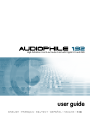 1
1
-
 2
2
-
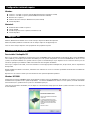 3
3
-
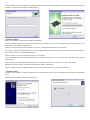 4
4
-
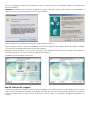 5
5
-
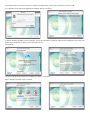 6
6
-
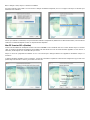 7
7
-
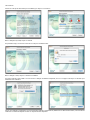 8
8
-
 9
9
-
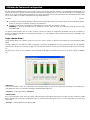 10
10
-
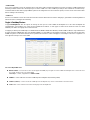 11
11
-
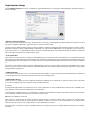 12
12
-
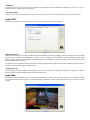 13
13
-
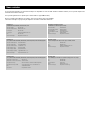 14
14
-
 15
15
-
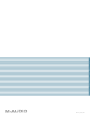 16
16
M-Audio AP192 Le manuel du propriétaire
- Catégorie
- Matériel musical
- Taper
- Le manuel du propriétaire
- Ce manuel convient également à
Documents connexes
-
Audiophile Systems 192 Manuel utilisateur
-
Audiophile Systems 192 Manuel utilisateur
-
M-Audio AP192 Manuel utilisateur
-
M-Audio AP2496 Manuel utilisateur
-
M-Audio Jamlab Le manuel du propriétaire
-
M-Audio DELTA 1010LT Manuel utilisateur
-
M-Audio PF2626 Le manuel du propriétaire
-
M-Audio Delta 1010 Le manuel du propriétaire
-
M-Audio FireWire 1814 Le manuel du propriétaire
-
M-Audio Delta 44 Le manuel du propriétaire